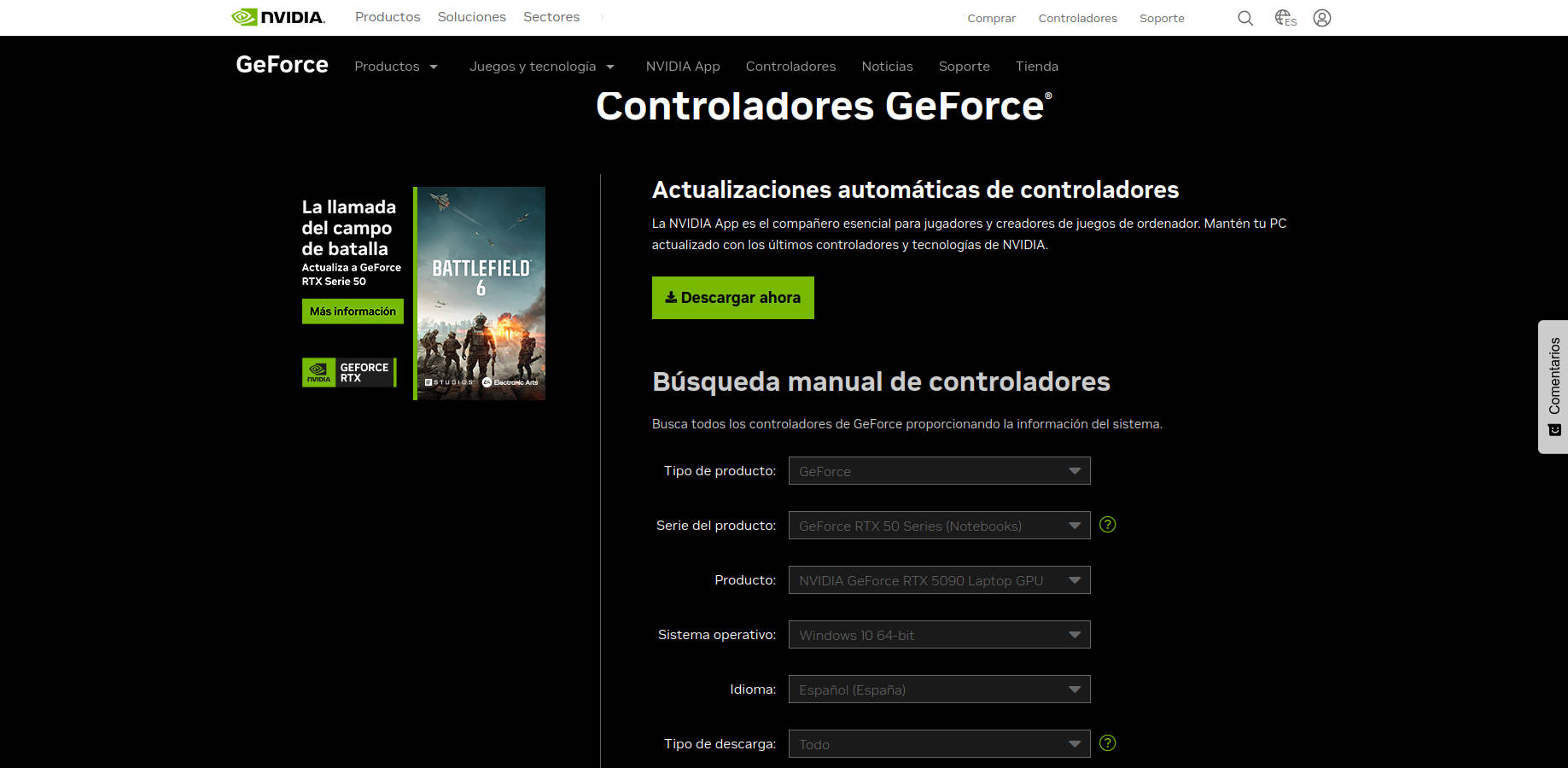- Existen drivers específicos pensados para gaming (Game Ready) y para creadores (Studio), adaptándose a distintos usos.
- Descargar siempre desde la web oficial de NVIDIA es esencial para evitar problemas y sacar el máximo partido a la tarjeta.
- Instalar GeForce Experience añade optimización automática, streaming, grabación y facilita la actualización de drivers.
Si alguna vez has tenido problemas de rendimiento con tus juegos o quieres exprimir tu tarjeta gráfica NVIDIA GeForce al máximo, lo más probable es que te hayas encontrado con el término “controladores NVIDIA GeForce” y quizás aún no tengas claro exactamente para qué sirven, cómo elegir el más adecuado para tu PC, ni por qué conviene mantenerlos siempre actualizados. Descargar, instalar y comprender los drivers de tu tarjeta gráfica es uno de los primeros pasos esenciales para disfrutar de la mejor experiencia visual, tanto en videojuegos como en cualquier actividad creativa que requiera potencia gráfica. La información que vamos a tratar aquí cubrirá todos los aspectos clave sobre los controladores para NVIDIA GeForce, integrando todo el conocimiento extraído de los sitios web mejor posicionados en Google, para que no te quedes con ninguna duda.
En este artículo te vamos a explicar de forma clara y sin rodeos qué son exactamente estos controladores, qué tipos existen, dónde descargarlos de forma segura, cómo instalarlos y configurarlos para sacarles el máximo partido. También te vamos a comentar las diferencias entre los drivers orientados al gaming y los pensados para creadores de contenidos, además de repasar utilidades complementarias, consejos de instalación, métodos de búsqueda y cómo elegir siempre la versión más estable y compatible con tu equipo. Si tienes una tarjeta gráfica NVIDIA, ¡presta atención porque esto te interesa!
¿Qué son los controladores NVIDIA GeForce?
Los controladores o drivers NVIDIA GeForce son el software imprescindible que permite a tu sistema operativo comunicarse eficazmente con la tarjeta gráfica GeForce de NVIDIA. Estos controladores traducen las instrucciones de Windows y de los distintos programas y juegos en acciones que la GPU puede ejecutar, optimizando tanto el rendimiento como la compatibilidad. Sin unos controladores apropiados y actualizados, tu PC no puede sacar provecho de todas las funciones y el potencial real de tu tarjeta gráfica, lo que se traduce en peor calidad de imagen, ‘lags’, bloqueos o limitaciones al trabajar con gráficos 3D, edición de vídeo y otros procesos exigentes.
NVIDIA publica de manera regular nuevos controladores que incorporan mejoras para los últimos juegos, parches de seguridad y arreglos de errores que pueden surgir en diferentes configuraciones de hardware. Del mismo modo, suelen optimizar la experiencia para aplicaciones profesionales y entornos creativos.
Diferencia entre Game Ready y Studio Drivers
La web oficial de NVIDIA GeForce resalta que existen dos principales ramas de drivers para la línea GeForce: los Game Ready y los Studio Drivers. Aunque ambos están basados en la misma tecnología, sus objetivos y públicos principales son diferentes:
- Game Ready Drivers: Pensados para jugadores que buscan la máxima compatibilidad y rendimiento en los títulos más recientes desde el primer día, incluyendo soporte para parches y DLC. Al salir un juego nuevo, suelen publicarse drivers específicos optimizados para él.
- Studio Drivers: Enfocados a creadores de contenido y profesionales de imágenes, vídeo, diseño gráfico o animación, donde la estabilidad, la fiabilidad y el soporte para flujos de trabajo creativos son la máxima prioridad. Ofrecen validación extra y estabilidad comprobada en software de edición, renderizado 3D, etc.
No importa si eres más de jugar o de crear, porque puedes instalar el que mejor se adapte a tu uso habitual. Eso sí, siempre tendrás todos los núcleos de optimización y las herramientas principales tanto para juegos como para el resto de aplicaciones.
¿Por qué actualizar los controladores NVIDIA?
La actualización regular de los controladores NVIDIA GeForce es una de las acciones más recomendables para mantener tu equipo en plena forma, ya seas gamer, creador de contenidos multimedia o simplemente un usuario exigente.
- Aumentan la compatibilidad con los títulos y aplicaciones más recientes: cada vez que sale un videojuego importante o una actualización de software profesional, NVIDIA suele lanzar drivers optimizados y testeados para ese caso concreto.
- Corrigen bugs y mejoran la estabilidad: a menudo las versiones más nuevas solucionan problemas detectados por la comunidad en configuraciones particulares.
- Introducen mejoras de rendimiento y nuevas funciones: desde la reducción de la latencia en juegos competitivos, soporte para G-Sync, estabilidad del multi-monitor, controles avanzados para streaming o codificación por hardware y muchas otras capacidades.
- Refuerzan la seguridad: en ocasiones se descubren vulnerabilidades en el controlador gráfico que pueden derivar en riesgos para el sistema. Mantener el driver actualizado disminuye el riesgo de intrusiones.
¿Dónde descargar los controladores NVIDIA GeForce?
Descargar el driver adecuado directamente desde una fuente oficial es clave para evitar problemas de seguridad y compatibilidad. Lo más recomendable es acudir siempre a la página oficial de NVIDIA para descargar los controladores. Aquí tienes dos enlaces principales donde encontrarlos:
- Drivers GeForce Oficiales: Página principal para descargas y búsqueda rápida de controladores Game Ready y Studio.
- Descarga manual y búsqueda avanzada: Permite seleccionar exactamente tu modelo de gráfica, sistema operativo, tipo de descarga y versión del controlador según tus necesidades.
Evita descargar controladores desde webs no oficiales o repositorios de terceros, ya que podrían incluir versiones desfasadas o, peor aún, malware.
Métodos de búsqueda y descarga
Búsqueda manual
La buscador avanzado de NVIDIA te permite escoger paso a paso el controlador óptimo para tu caso. Seleccionas el tipo de producto (GeForce), la serie (por ejemplo, RTX 30, RTX 20, GTX 16, etc.), el modelo exacto, el tipo de controlador (Game Ready o Studio), el sistema operativo y el idioma. De este modo, sólo se mostrará la versión exacta compatible con tu hardware.
Búsqueda automática
NVIDIA dispone de una función de búsqueda automática de drivers para los que prefieran una opción aún más cómoda. Esta funcionalidad analiza tu sistema y te recomienda el controlador idóneo sin tener que buscar manualmente. Aunque es muy útil, puede fallar en sistemas poco habituales o con hardware antiguo. Se accede desde la zona de descargas de la web oficial.
¿Qué incluye el instalador de drivers GeForce?
El paquete de instalación habitual para tarjetas GeForce incluye, además del driver propiamente dicho, algunas utilidades complementarias que pueden resultar de enorme utilidad para cualquier usuario exigente:
- Panel de control de NVIDIA: Desde esta interfaz puedes gestionar los ajustes gráficos, modificar parámetros de color, configurar el modo multi-monitor, cambiar la resolución, personalizar el anti-aliasing o la sincronización vertical y otros ajustes 3D avanzados. Es clave para optimizar la experiencia visual a tu gusto.
- GeForce Experience: Esta suite es un auténtico aliado del gamer actual; ajusta automáticamente la configuración gráfica de tus juegos para equilibrar calidad visual y rendimiento, monitoriza el sistema, añade capturadora de partidas, funciones de streaming o el contador de FPS y facilita actualizaciones automáticas de los controladores.
- Soporte para G-Sync: Compatible con monitores adecuados, elimina el tearing y el stuttering ajustando la frecuencia de refresco a los FPS del juego.
- Funcionalidades avanzadas para grabación y streaming: Facilitadas principalmente por GeForce Experience, haciendo que grabar y retransmitir partidas tenga un impacto mínimo en el rendimiento.
Panel de control NVIDIA: ajustes imprescindibles
No hay que subestimar el Panel de Control de NVIDIA. Entre los ajustes avanzados más útiles que puedes tocar están:
- Forzar V-Sync para reducir el desgarro de imagen.
- Gestionar el anti-aliasing para mejorar o suavizar los bordes de objetos en 3D.
- Configurar varios monitores y perfiles de color diferentes.
- Activar modo de latencia ultra baja para reducir el retardo en juegos competitivos.
- Activar/desactivar perfiles específicos para programas determinados.
GeForce Experience: mucho más que actualizaciones
Al instalar GeForce Experience, disponible en todos los paquetes oficiales de drivers GeForce, no solo tendrás acceso inmediato a los últimos drivers, sino a una utilidad que automatiza las optimizaciones para juegos, realiza capturas y grabaciones, permite hacer streaming en plataformas como Twitch y YouTube y activa medidores de rendimiento mientras juegas. También facilita la opción GameStream, que te permitirá jugar en otros dispositivos de tu red local, como tablets, mediante la retransmisión desde el PC.
Diversidad de productos NVIDIA y soporte de drivers
NVIDIA produce más allá de las tarjetas GeForce de consumo doméstico, siendo también conocida por sus soluciones profesionales Quadro, DPU BlueField y otras gamas. Las páginas oficiales ofrecen acceso a los controladores de todas estas familias y tips de compatibilidad específicos para cada una. Por ejemplo, para DPUs BlueField se debe visitar una sección de descargas dedicada (consulta aquí), donde se accede a drivers y kits de desarrollo como DOCA SDK.
Pruebas, certificaciones y fiabilidad
Muchos de los controladores NVIDIA más recientes cuentan con Certificación WHQL de Microsoft. ¿Qué significa esto? Los Laboratorios de Calidad de Hardware de Windows ponen a prueba los dispositivos y sus drivers bajo múltiples configuraciones de hardware y ediciones del sistema operativo Windows. Tras pasar estas pruebas, Microsoft otorga la certificación que garantiza que el controlador cumple unos estándares mínimos de estabilidad y fiabilidad. De este modo, los drivers certificados ayudan a minimizar riesgos de incompatibilidad y suponen un plus de tranquilidad para el usuario.
Instalación manual frente a la instalación con GeForce Experience
Existen dos vías principales para instalar controladores NVIDIA GeForce:
- Manual: Descargas el archivo ejecutable de la web oficial, lo ejecutas y sigues los pasos del instalador. Puedes elegir instalación rápida, o personalizar la instalación para dejar fuera componentes opcionales.
- A través de GeForce Experience: Abre la aplicación instalada en tu PC, que notificará automáticamente cuando hay novedades y, con un par de clics, se encargará de todo el proceso de actualización.
Ambos métodos son válidos, pero GeForce Experience resulta más sencillo para la mayoría de usuarios, ya que elimina pasos y reduce errores. Si prefieres mantener el control, la instalación manual permite seleccionar exactamente qué componentes instalar.
Criterios a la hora de elegir el controlador correcto
Seleccionar la versión adecuada del controlador puede parecer complicado, pero en realidad basta con prestar atención a algunos detalles:
- Modelo de tu tarjeta gráfica: Es esencial saber exactamente qué modelo tienes instalado en tu PC (por ejemplo, RTX 3080, GTX 1660, etc).
- Sistema operativo y su versión: Windows 10, Windows 11, versión de 32 o 64 bits.
- Uso principal del equipo: Si priorizas el gaming, ve siempre a por los Game Ready. Si trabajas con aplicaciones creativas y buscas estabilidad máxima, elige Studio Drivers.
- Compatibilidad con software específico: Comprueba si tu aplicación de edición, renderizado o diseño recomienda una versión concreta del driver.
Posibles problemas y errores comunes al instalar drivers
Aunque el instalador de NVIDIA suele ser muy robusto, a veces puedes encontrarte con bloqueos, actualizaciones fallidas o incompatibilidades. Algunas recomendaciones:
- Usa siempre el instalador descargado de la página oficial; evita soluciones de terceros.
- Desinstala drivers antiguos antes de instalar una nueva versión si tienes problemas recurrentes.
- Reinicia el sistema tras cada actualización importante.
- En caso de fallo grave, puedes arrancar en modo seguro y remover todo rastro de drivers anteriores con utilidades como DDU.
Drivers y soluciones específicas para profesionales y empresas
NVIDIA cada vez dedica más recursos a crear controladores específicos para entornos empresariales y hardware profesional, como las DPU BlueField empleadas en centros de datos. En estos casos, la estabilidad y las características de aislamiento y compatibilidad con cargas de trabajo críticas suelen primar sobre las optimizaciones del gaming convencional. Las empresas pueden descargar los controladores y el software de soporte desde la sección oficial de descarga de DPUs y SDK DOCA.
Software y utilidades adicionales
Además del driver en sí y GeForce Experience, existen otras herramientas específicas diseñadas para usuarios entusiastas y profesionales:
- NVFlash para flashear BIOS de tarjetas avanzadas.
- Inspector de drivers NVIDIA para monitorizar y modificar ajustes muy específicos a bajo nivel.
- Herramientas de overclocking que pueden funcionar junto al propio panel de control o de terceros, como MSI Afterburner.
¿Y qué hay de los sistemas operativos diferentes de Windows?
NVIDIA desarrolla drivers también para sistemas Linux y macOS, aunque en estos sistemas la experiencia puede variar considerablemente respecto a Windows. Los controladores para Linux suelen estar disponibles desde la propia página de descarga avanzada, y pueden presentar diferentes ramas (propietarios y open-source). En macOS, el soporte es más limitado y centrado en versiones concretas de gráficas y sistemas operativos, pero se pueden encontrar drivers externos para algunos modelos.
Consejos finales para un uso óptimo de los controladores NVIDIA GeForce
- Mantén siempre actualizados los drivers, pero, si un juego o aplicación funciona perfectamente, no tengas prisa en instalar la última versión el mismo día de su salida salvo que introduzca mejoras que realmente necesites.
- Lee las notas de cada lanzamiento para conocer las modificaciones y nuevas compatibilidades.
- Si usas tu PC a nivel profesional, prioriza los drivers Studio o las versiones WHQL certificadas por Microsoft para minimizar riesgos.
- Si tienes problemas de rendimiento, prueba a ajustar manualmente ciertos parámetros, como la sincronización vertical, el modo de energía o el antialiasing.
Con todo lo anterior en mente, lograrás sacar el máximo rendimiento a tu tarjeta gráfica NVIDIA GeForce y evitarás los clásicos quebraderos de cabeza por incompatibilidades o errores inesperados. Invertir unos minutos en elegir e instalar correctamente los controladores adecuados puede marcar una verdadera diferencia en tu experiencia, tanto si eres gamer, como creador de contenido o usuario profesional. Si tienes dudas, siempre puedes consultar la comunidad o el soporte técnico de NVIDIA, que suele ser bastante reactivo y completo.

Expertos en software, desarrollo y aplicación en industria y hogar. Nos encanta sacar todo el potencial de cualquier software, programa, app, herramienta y sistema operativo del mercado.